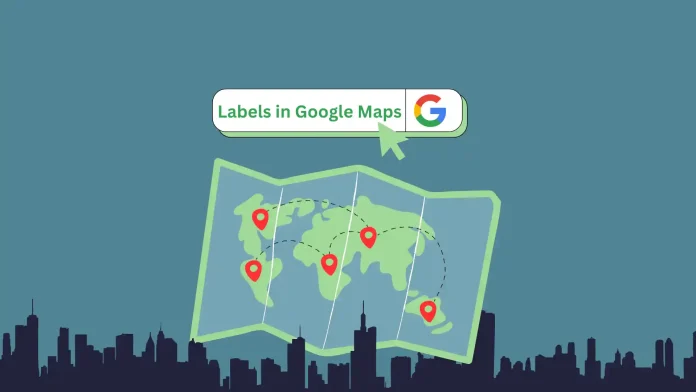Не так давно на моих картах Google было много меток. Когда я переехал в новый город, я добавил их, чтобы быстрее адаптироваться. Но со временем их стало слишком много, поэтому мне пришлось их удалить. Хотя метки важны для понимания карты и навигации по ней в определенных ситуациях, важно иметь четкое и ясное представление. Вот почему удаление ярлыков может быть очень полезным. Для того, чтобы удалить ярлыки на рабочем столе, достаточно зайти в «Ваши места» и удалить то, что вам нужно. В мобильном приложении вам понадобится раздел «Сохраненные».
Как убрать маркеры магазинов, ресторанов и организаций на Картах Google
Вот пример: вам нужна карта Google без маркеров и булавок, показывающих разные места. Вы хотите увидеть нарисованную карту с названиями улиц и парков. Увы, это невозможно сделать; пользователи не могут отключать маркеры. Отключить маркеры можно только на спутниковой карте.
Но если вы разработчик или умеете работать с функцией API в Google Maps, то такая возможность существует.
API Карт Google для разработчиков. Если вы создаете приложение с помощью API Карт Google, вы можете настроить отображение карты так, чтобы на ней не отображались метки по умолчанию. Это делается путем создания пользовательского стиля карты, в котором вы можете указать, какие элементы карты должны быть видимы.
В документации API Карт Google есть руководства по настройке стиля карты, включая возможность скрытия определенных типов надписей или объектов.
Вы можете использовать сторонние расширения или приложения. Некоторые сторонние расширения браузера или специализированные приложения могут предлагать дополнительные возможности настройки карт, включая скрытие надписей.
Что делать, чтобы удалить свои метки в Google Maps через браузер?
Когда вы пользуетесь Google Maps и регулярно выбираете в строке один и тот же адрес, он сохраняется автоматически. По умолчанию, если вы часто используете свой домашний и рабочий адрес, он будет сохранен и станет меткой. Параллельно с этим вы можете делать свои этикетки. Если вы хотите удалить их, вам необходимо выполнить следующие действия:
- Первый шаг к удалению ярлыка — открыть Карты Google в браузере.
- Затем после этого вам нужно нажать на значок трёх полосок на главной странице .
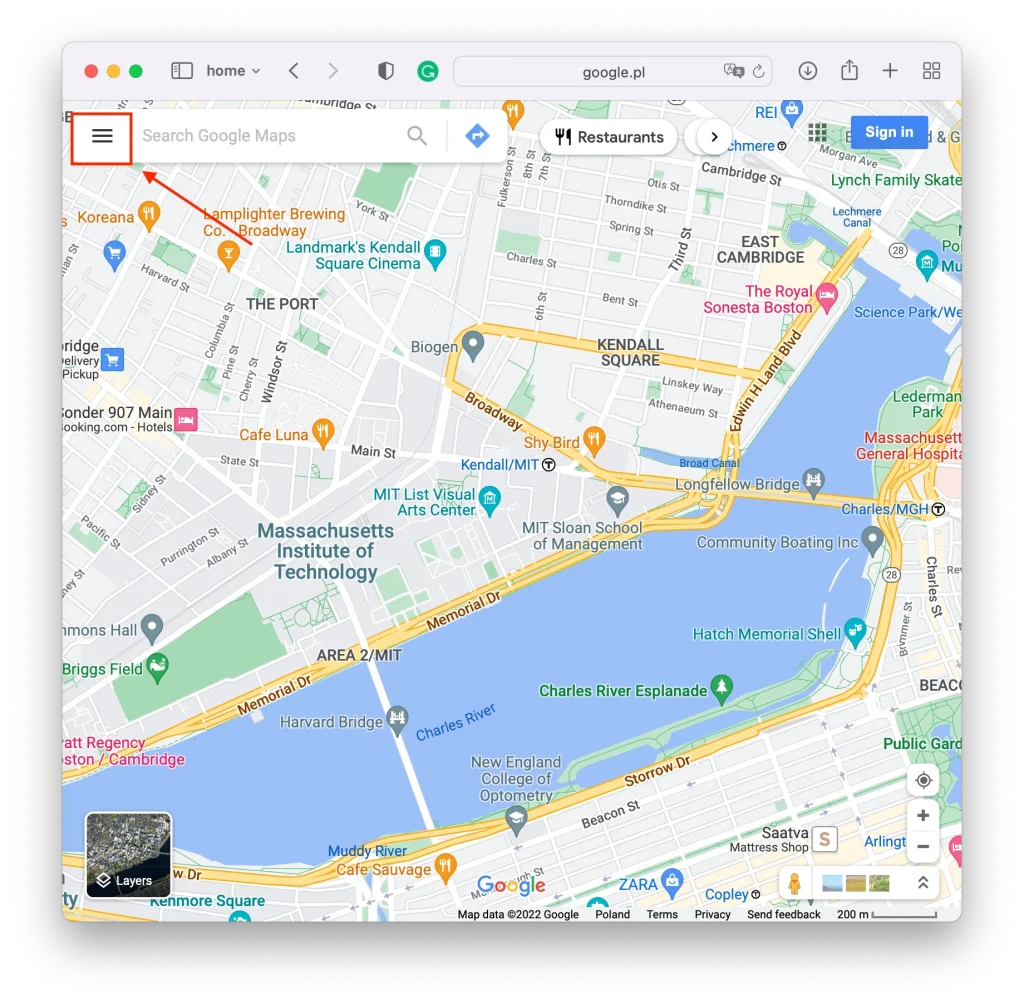
- Следующим шагом вам нужно выбрать из списка «Ваши места» .
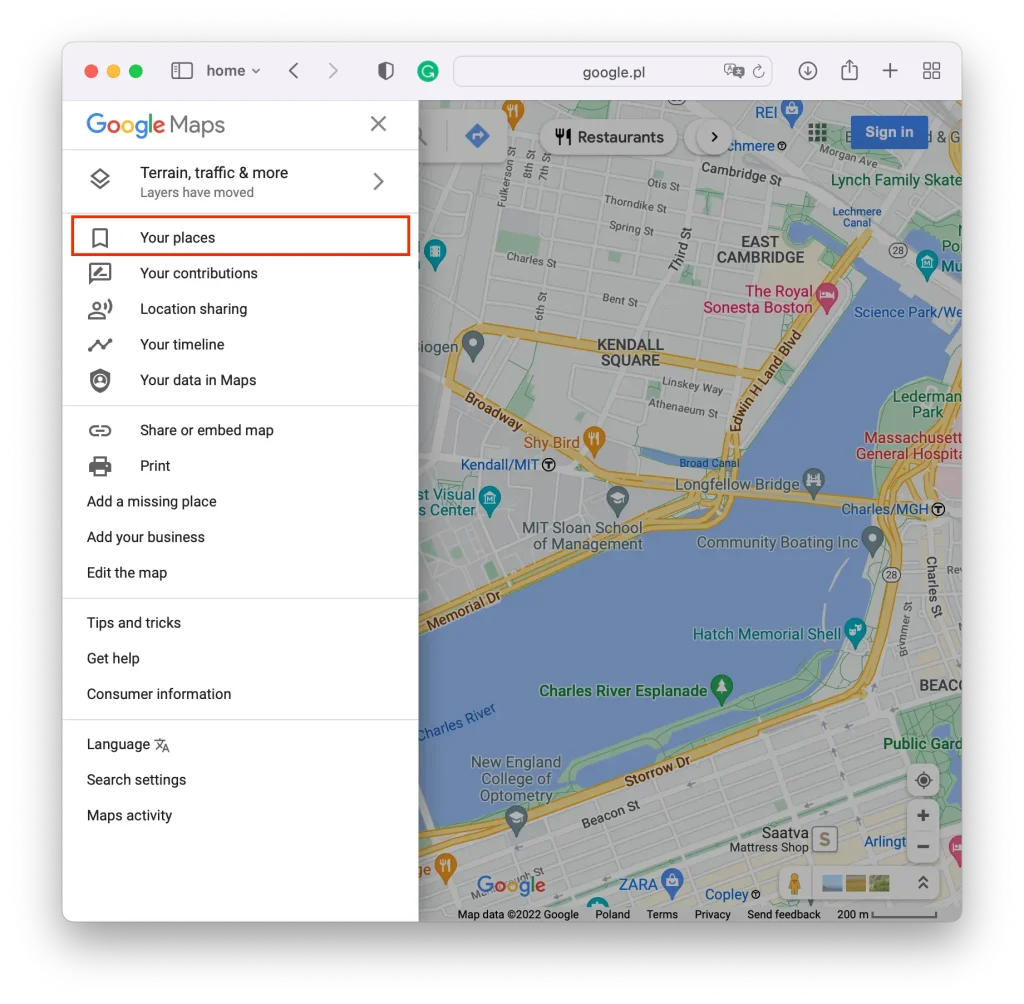
- После этого на верхней панели выберите «С метками» .
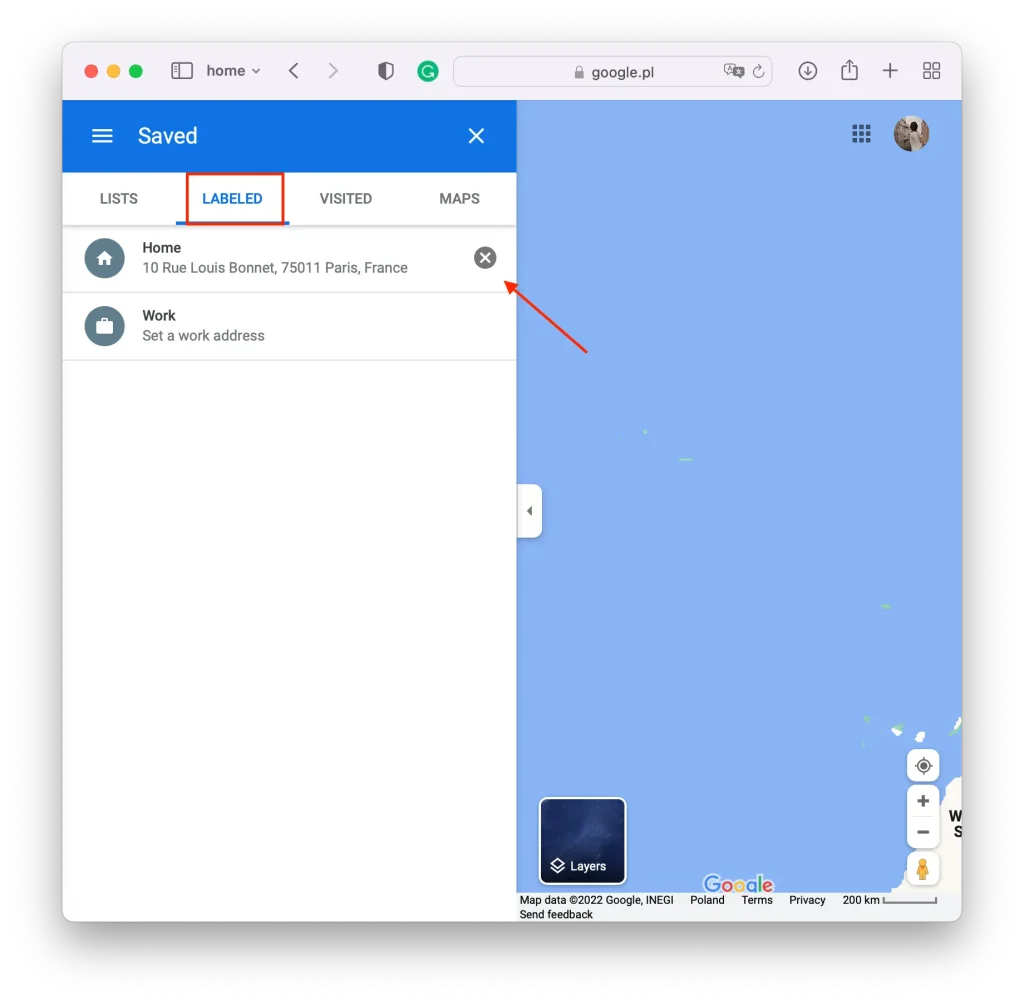
- Затем наведите курсор на нужный адрес и нажмите на значок удаления .
После этих действий сохраненные метки не появятся на Картах Google. Таким образом вы сможете очистить все ранее добавленные локации или удалить неиспользуемые локации.
Как скрыть все метки по умолчанию на Картах Google с помощью браузера?
После того, как вы откроете карты или укажете местоположение, вы увидите довольно много разных надписей. Все эти метки по умолчанию, размещенные на карте, используются для облегчения навигации по местности. Так на карте есть метки с названиями всех улиц, магазинов, парков, школ, компаний, заводов и всего остального. Вы можете убрать с карты все надписи, чтобы осталась только карта местности. Для этого вам необходимо выполнить следующие шаги:
- Первый шаг к сокрытию всех ярлыков по умолчанию — открыть Карты Google в браузере.
- После этого в левом нижнем углу нажмите «Слои» .
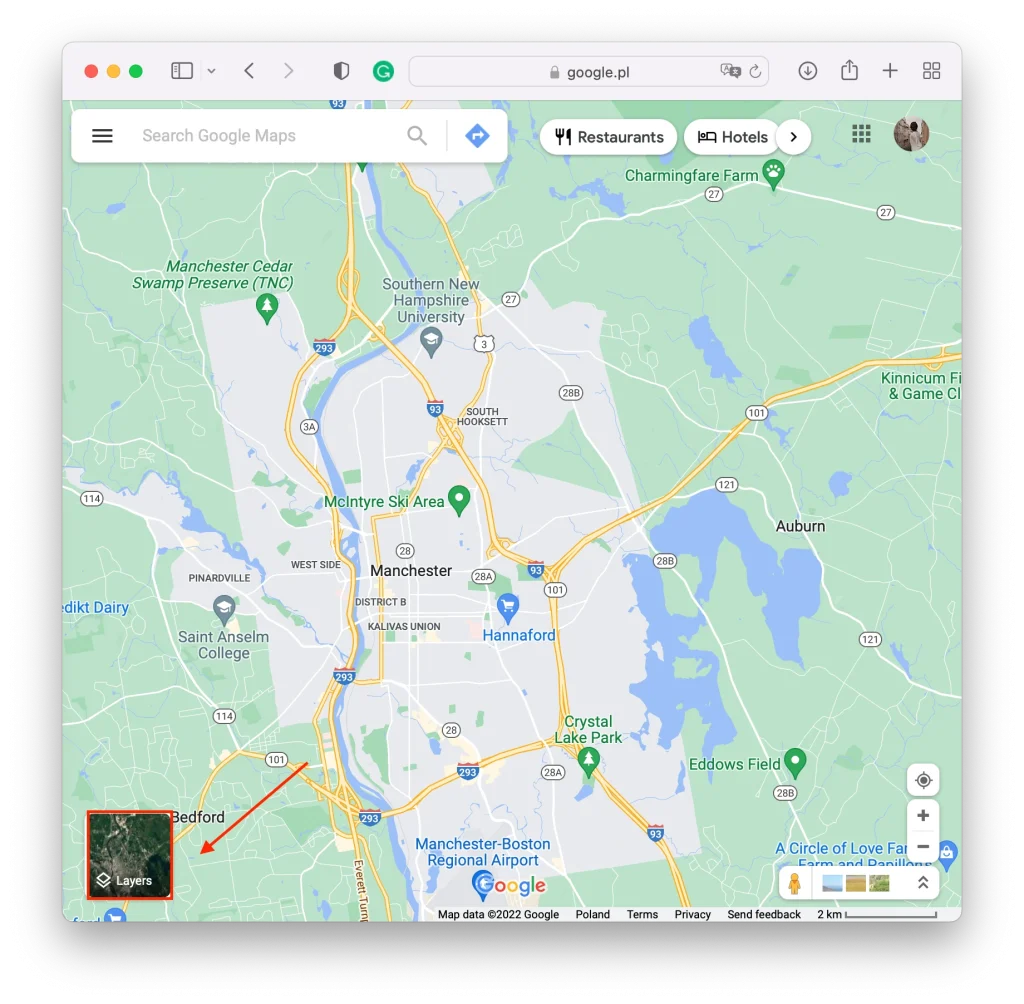
- После этого вам нужно нажать «Еще» , после чего вам откроются дополнительные параметры.
- Далее вам нужно снять галочку с раздела «Ярлыки» .
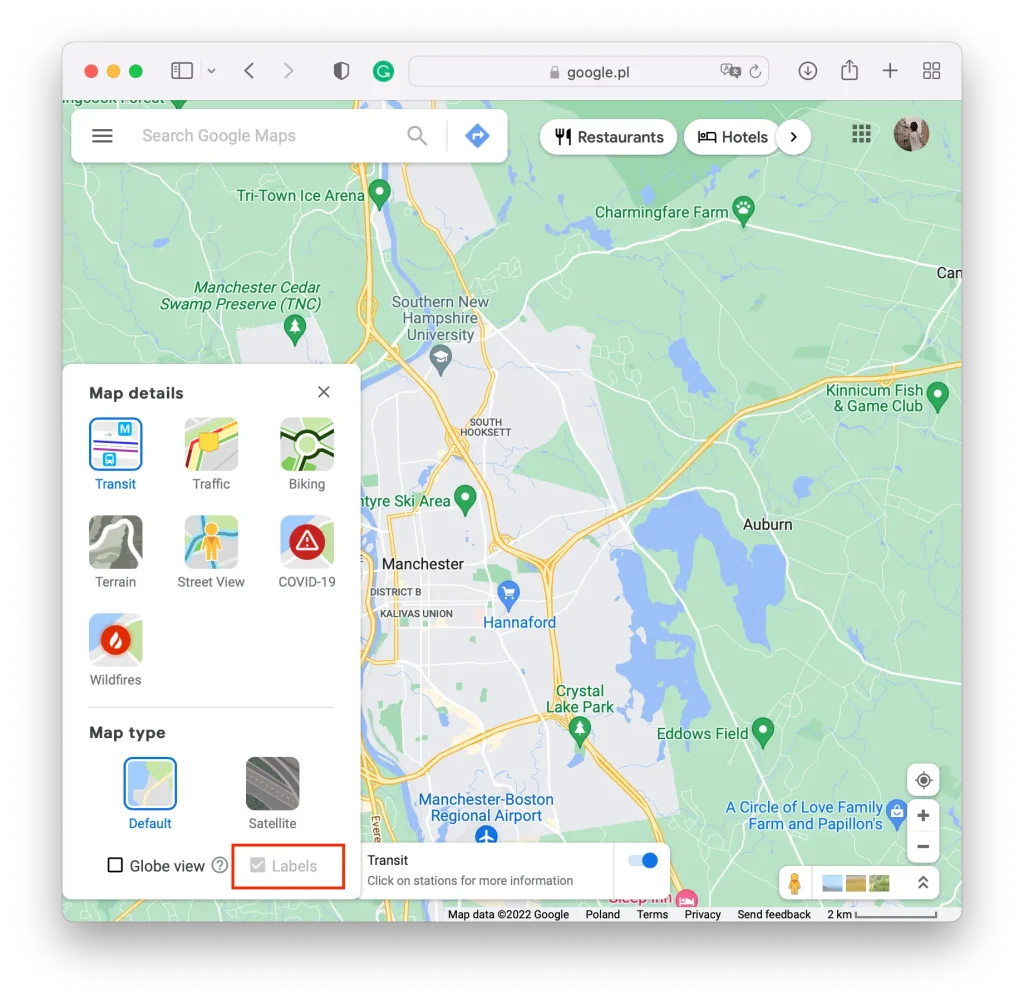
После этих действий названия местоположений не появятся на вашей карте. Вы увидите только границы дорог, улиц и зданий. Чтобы добавить метки на карту, повторите все шаги.
Что делать, чтобы удалить метки в Картах Google с помощью iPhone?
Если вы используете iPhone, ситуация будет совершенно иной, если вы хотите удалить метки на Картах Google. Мобильное приложение Google Maps не позволяет скрывать стандартные метки, которые размещаются по умолчанию. В мобильной версии вы не можете удалить все названия в любой локации, чтобы получить только карты дорог, улиц и только зданий.
Однако, несмотря на это, вы можете использовать iPhone и мобильную версию Google Maps для управления созданными вами метками. То есть создавать и удалять существующие ярлыки можно только те, которые вы добавили сами. Эти метки также появятся в мобильном приложении, если вы долгое время ехали в одном направлении и Карты Google будут использовать это местоположение по умолчанию.
Чтобы удалить метки в Картах Google с помощью iPhone, вам необходимо выполнить следующие действия:
- Первым шагом для удаления меток с помощью iPhone является открытие приложения Google Maps на вашем iPhone.
- Затем после этого выберите «Сохранено» на главной странице посередине нижней панели.
- После этого вы откроете свой список, в котором вам нужно выбрать «С метками» .
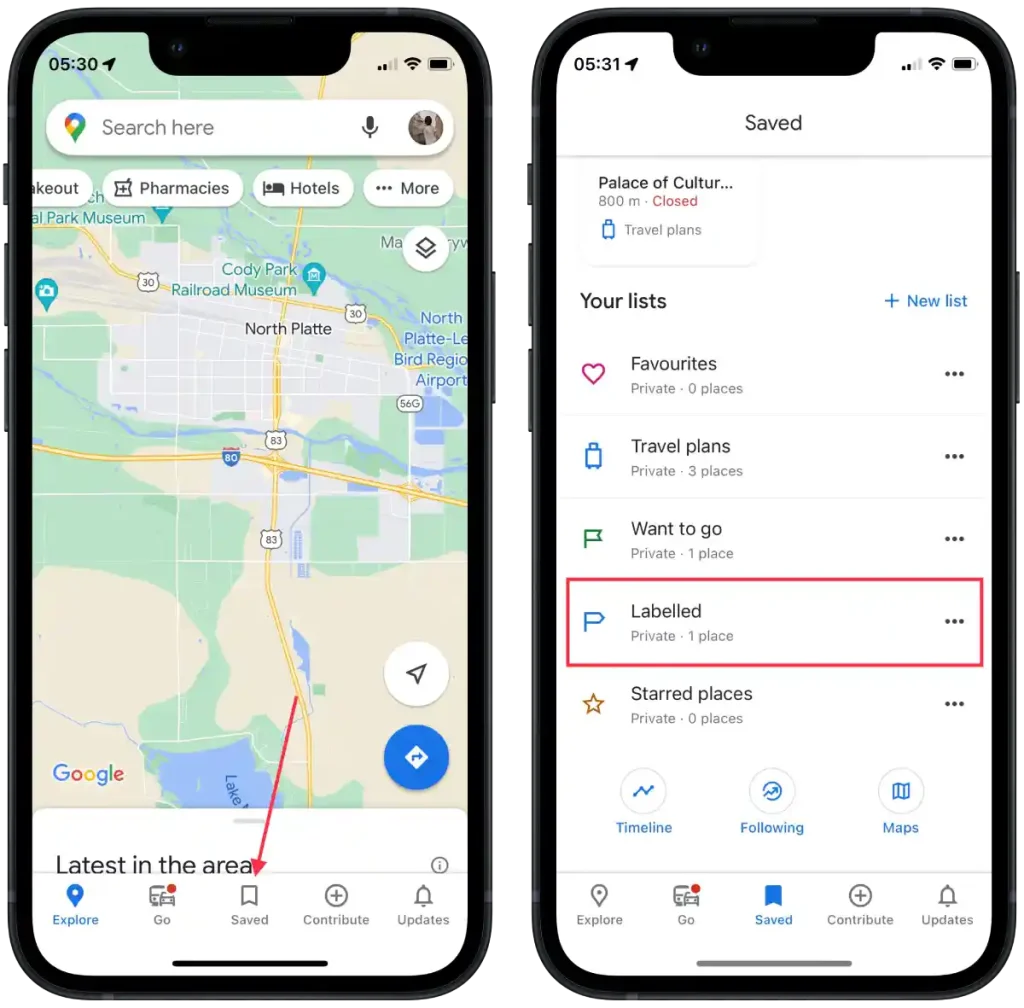
- Затем нажмите на три точки напротив нужного места.
- Из выбранных вариантов нажмите «Удалить ».
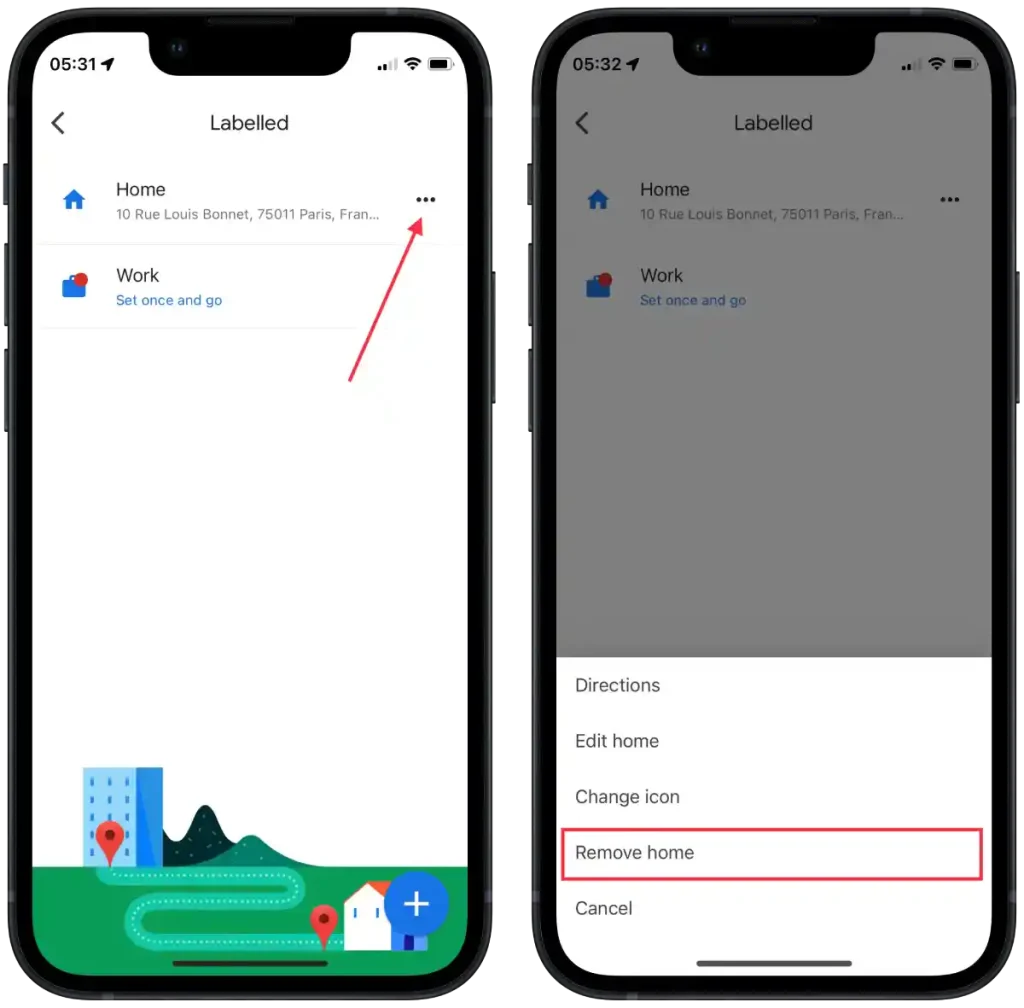
На этом этапе вы можете не только удалять, но и изменять и редактировать. Поэтому, если вам нужно внести изменения в созданную вами метку, вы также можете отредактировать ее, а не удалять.
Можете ли вы скрыть все метки по умолчанию на Картах Google с помощью мобильного приложения?
В мобильном приложении Google Maps нет специальной опции, позволяющей по умолчанию скрывать все метки. Даже если вы используете Карты Google в браузере на своем iPhone, они все равно недоступны. Даже в браузере вашего смартфона Карты Google имеют ограниченные настройки.
Однако, если вам нужно полностью скрыть все метки по умолчанию, вам придется использовать браузерную версию Google Maps на своем компьютере или ноутбуке. В веб-версии Карт Google на рабочем столе у вас будет больше гибкости и настроек для управления отображением надписей и слоев.
Ваши метки добавлены на Карты Google для всех?
Метки, которые пользователи добавляют на свои карты на Картах Google, по умолчанию не являются общедоступными. Когда пользователь создает личную карту в своей учетной записи Google Maps и добавляет метки, например отметки дома или работы, эти метки доступны только этому конкретному пользователю, если только он не поделится своей картой с другими.
Личные метки, которые вы добавляете на свою карту, остаются видимыми и доступными только вам, если вы не поделитесь этой картой или не установите специальные настройки доступа для других пользователей.
В чем разница между меткой и сохранением на Картах Google?
В контексте Карт Google метки и сохранения относятся к различным функциям и функциям.
Метки в Картах Google позволяют добавлять отдельные метки или метки к определенным местам на карте. Эти метки представляют собой персональные аннотации, которые вы можете создавать и связывать с достопримечательностями. Вы можете добавлять метки, чтобы отмечать важные места, например дом, работу или любимые места. Ярлыки позволяют персонализировать и упорядочить вашу карту для удобства использования.
А сохранение в Google Maps означает сохранение места для дальнейшего использования. Когда вы сохраняете место, оно добавляется в список сохраненных мест на Картах Google. Сохраненные места могут включать в себя самые разные места, например рестораны, отели, достопримечательности и любые другие места, которые вы хотите запомнить или планируете посетить. В отличие от меток, сохраненные места не отображаются на карте, а сохраняются в ваших личных сохраненных местоположениях.